Рекламное объявление
Ваш Mac загружается вечно? Вот как это ускорить.
Мы показали вам как ускорить процесс выключения вашего Mac Mac слишком долго выключается? 7 советов и исправленийВаш Mac работает вечно, чтобы выключиться? Попробуйте эти советы, чтобы устранить неполадки медленного завершения работы MacOS. Подробнее , но по какой-то причине мы никогда не предоставляли список способов ускорить загрузку. Оказывается, есть множество вещей, которые вы можете сделать, чтобы потенциально ускорить процесс, начиная с простых и заканчивая более крупными вещами.
Окончательное решение заключается в загрузке OS X с твердотельный накопитель 101 Руководство по твердотельным накопителямТвердотельные накопители (SSD) действительно штурмом взяли мир среднего и высокого класса. Но что они? Подробнее обычно называется SSD. Мы вернемся к этому позже в этом списке, но сначала давайте рассмотрим некоторые из наиболее непосредственных способов, которыми вы потенциально можете ускорить время загрузки.
Большая часть того, что мы здесь изложили, не должна вызывать потерю данных, но лучше быть в безопасности, чем сожалеть. Убедитесь, что у вас есть
система резервного копирования для вашего Mac Ультимативное решение для тройного резервного копирования для вашего Mac [Mac OSX]Как разработчик MakeUseOf и как человек, который получает весь свой доход от работы в Интернете, можно сказать, что мой компьютер и данные очень важны. Они идеально настроены для повышения производительности благодаря ... Подробнее и что ваши резервные копии обновлены, прежде чем пытаться что-либо изложенное здесь.Проверьте ваш жесткий диск и разрешения
Сканирование и устранение проблем с жестким диском, которые могут привести к зависанию загрузки.
Это простая вещь, чтобы попробовать в первую очередь. открыто Дисковая утилита, который вы можете найти с помощью Spotlight или Finder, перейдя в Приложения, тогда коммунальные услуги.
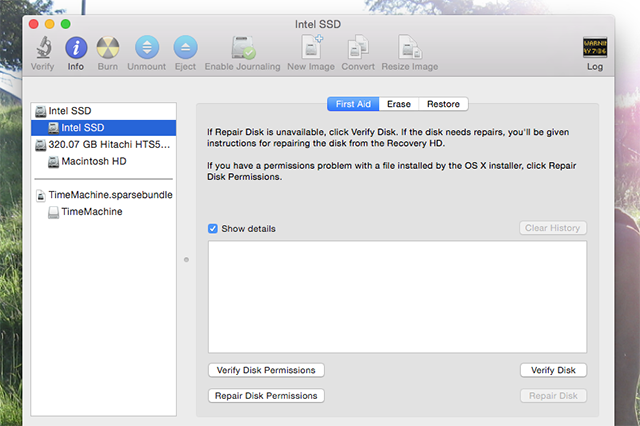
На левой панели вы увидите свои жесткие диски. Нажмите ваш загрузочный раздел, затем нажмите Проверить разделы диска. Если Дисковая утилита сообщает о проблеме, нажмите Восстановить разрешения диска. Когда это будет сделано, нажмите Проверить диск проверить на ошибки; еще раз, если Дисковая утилита сообщает о проблеме, нажмите «Восстановить диск».
Сбросить свою PRAM / NVRAM
Очистите настройки, которые ваш Mac использует при запуске, включая неправильные, которые могут замедлять работу.
Если вы нажмете «Mute» на своем Mac, а затем перезапустите его, вы не услышите звук запуска подписи при его включении.
Как ваш Mac узнает, что ваш Mac отключен до запуска операционной системы? Из-за ПРАМ.
Ваш Mac имеет особый вид памяти, называемый PRAM или NVRAM на новых Mac. Эта память не похожа на другую оперативную память, поскольку она не очищается при отключении питания и хранит все виды настроек, таких как системный том и назначенный загрузочный диск.
Однако иногда он ищет неправильный загрузочный диск, и когда это происходит, вам следует сбросить PRAM вашего Mac Как выполнить сброс SMC и PRAM / NVRAM на вашем MacСброс SMC и PRAM / NVRAM может помочь любому Mac, включая MacBook Pro и MacBook Air, снова работать без сбоев. Подробнее . Сделать это очень просто: сначала выключите Mac. Затем, когда вы запускаете его, нажмите одновременно клавиши Command, Option, P и R.
Проверьте свои приложения запуска и элементы входа
Остановите автоматическое открытие программ при загрузке, чтобы они не замедляли запуск.
Ваш Mac, вероятно, запускает несколько программ при входе в систему, что занимает много времени. Если вы хотите запустить эти программы самостоятельно позже, Системные настройки, щелчок Пользователи и Выберите своего пользователя, затем нажмите Элементы входа кнопка.

Удалите из этого списка все, что вы не хотите запускать при загрузке.
Некоторые программы запускаются до того, как вы войдете в систему - их удаление требует немного больше работы. Откройте Finder, затем (в строке меню в верхней части экрана) нажмите Идти с последующим Перейти в папку. В появившемся окне введите / Тома / Macintosh HD / Библиотека / StartupItems /
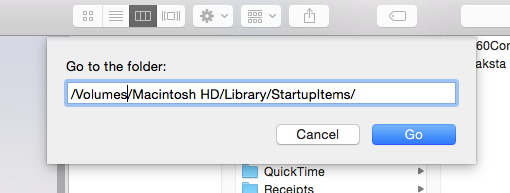
Если ваш загрузочный раздел называется чем-то, кроме «Macintosh HD», используйте его вместо этого.
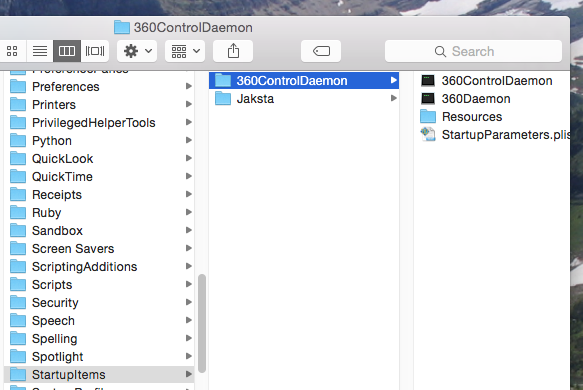
Теперь вы смотрите на скрытую папку, которая сообщает вашему Mac, какие приложения следует запускать при загрузке. Если вы обнаружите что-то, что у вас больше не установлено, удалите соответствующие папки.
И последнее: по умолчанию ваш Mac будет заново открывать программы при загрузке, которые вы открывали при завершении работы. Вы можете отключить это перед выключением, с помощью простой галочки:
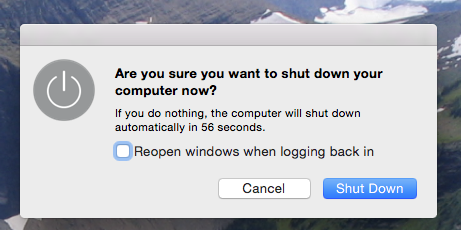
Для более быстрого перезапуска убедитесь, что этот флажок не установлен.
Освободите место на жестком диске
Это маловероятно, но недостаточно свободного места на загрузочном диске может вызвать проблемы при загрузке. Удалите несколько вещей, чтобы ускорить процесс.
Если ваш загрузочный диск почти заполнен, это может замедлить загрузку. Мы наметили все виды советы по экономии места для вашего Mac Загрузочный диск почти заполнен? 6 компактных советов для критически обремененных компьютеров MacЕсли вам интересно, влияет ли ваш полный привод на производительность, или вам просто нужно дополнительное пространство, несколько простых шагов могут освободить много места. Это хорошая идея, чтобы оставить между пятью ... Подробнее В том числе инструменты, которые показывают, где находятся ваши самые большие файлы.

Другие инструменты, такие как полная версия CCleaner для Mac Выпущена полная версия CCleaner для MacНезависимо от того, насколько интуитивно понятными и «беспроблемными» являются компьютеры Mac, поверьте мне, через несколько месяцев после вас добавьте сотни файлов, приложений и загрузите тысячи веб-страниц, ваш новый iMac или MacBook Воздух... Подробнее , может помочь вам удалить кэши и другие файлы, которые вам больше не нужны. И если ты никогда не говоришь ни на каком языке, кроме английского, Одноязычный может удалить дополнительные языки на вашем Mac Одноязычный - удалите языки, которые вы не используете с вашего MacОсвободите место на своем Mac - удалите языки, которые вы никогда не будете использовать. Monolingual - это простое приложение для Mac, которое должен проверить каждый, кто ищет больше места на жестком диске. Современные жесткие диски ... Подробнее освободить место.
Удалить неиспользуемые шрифты
Удалите шрифты, которые вы не используете, поэтому вашему Mac не нужно инициализировать их при запуске.
Вы можете использовать Fontbook для управления шрифтами на вашем Mac Управляйте своими шрифтами с помощью панели шрифтов и книги шрифтов [Mac] Подробнее и если вы беспокоитесь о времени загрузки, рекомендуется периодически очищать его.
Включить автоматический вход
Войдите в систему автоматически, поэтому вам не придется вводить пароль в середине процесса запуска
Это не обязательно ускорит загрузку вашего Mac, но это действительно удалит шаг из процесса. С включенным автоматическим входом в систему вы можете уйти с загрузочного Mac, пока ваша система не будет полностью готова к работе, без необходимости вводить пароль в середине процесса. Хотя при таком подходе возникают проблемы с безопасностью, он, безусловно, ускоряет процесс.

В Системные настройкинажмите пользователейзатем найдите Параметры входа Кнопка внизу слева. Отсюда вы можете включить автоматический вход.
Переустановите OS X
Если кажется, что ничего не работает, почему бы не начать все сначала?

Если кажется, что ничто не ускоряет ваше время запуска, это ядерный вариант: начинать с нуля. Саймон показал вам, как переустановите OS X для быстрого, скрипучего и чистого Mac Как переустановить macOS для быстрого и скрипучего чистого MacНужно восстановить ваш Mac до заводских настроек? Вот как установить свежую копию macOS и стереть все. Подробнее . Если вы уверены, что проблемы с запуском связаны с программным обеспечением, это лучший тест. Если ваш Mac по-прежнему запускается медленно, проблема заключается в вашем оборудовании.
Получить SSD для действительно быстрой загрузки
Окончательное решение: замените жесткий диск на более быстрый SSD .
Если вы хотите, чтобы ваш Mac загружался быстрее (и делать все остальное быстрее), это самое мощное исправление - твердотельный накопитель.
Все новые MacBook поставляются с SSD, и многие новые iMac и Mac mini также поставляются с ними (или гибрид, известный как Fusion Drive Что такое Apple Fusion Drive и как он работает?Твердотельные накопители потрясающие. Единственное препятствие в том, что твердотельное хранилище по-прежнему слишком дорого для хранения большого количества данных. Дни дешевых SSD, вероятно, не так далеко, но для ... Подробнее ). Если ваш Mac не является одним из них, вы можете заменить текущий накопитель на SSD. Подвох? Если у вас нет бесконечных средств, у вас, вероятно, будет меньше места на жестком диске. Если тебе интересно, эта тема на форумах поддержки Apple имеет всю информацию, которая может вам понадобиться.

На некоторых компьютерах Mac можно использовать SSD в качестве загрузочного диска, а также использовать обычный жесткий диск для ваших данных. Джеймс показал тебе как заменить DVD-привод вашего MacBook на SSD Как заменить DVD-привод вашего Macbook на SSDВаш старый ноутбук Apple начинает бороться? Время загрузки так долго, что вы можете пойти и купить кофе? Если так, возможно, пришло время подумать об обновлении вашего основного ... Подробнее . Конечно, более новые MacBook не поставляются с оптическими дисками для замены, но если у вас есть ноутбук, которому пару лет, это хороший выбор.
Что еще ускоряет загрузку Mac?
Я пытался придумать все для этого руководства, но, возможно, я что-то упустил. Итак, я обращаюсь к вам, читатели: что должно быть в этом списке, но не так ли? Давайте превратим раздел комментариев в основной ресурс для более быстрой загрузки Mac!
Какие советы по экономии времени у вас есть, чтобы улучшить время запуска OS X?
Джастин Пот - технологический журналист из Портленда, штат Орегон. Он любит технологии, людей и природу - и пытается по возможности наслаждаться всеми тремя. Вы можете общаться с Джастином в Твиттере, прямо сейчас.